Si deseás mejorar la protección de tus hijos al usar la computadora, te recomendamos que realices algunas configuraciones básicas a fin de limitar el acceso a juegos, tiempo de uso de la computadora por día, a qué programas pueden o instalar, entre otras funciones. Sepa cómo crear un usuario para cada miembro de su familia y configurar los accesos.
No requiere de mucho conocimiento técnico o tiempo de configuración y es totalmente gratuito en el caso de que tengas instalado el sistema operativo de Windows7. Desde el centro de ayuda, esta compañía muestra, en pasos sencillos, cómo funciona el bloqueo de control parental. Cuando el Control parental bloquea el acceso a un juego o un programa, se muestra una notificación que indica que estos se han bloqueado. Los niños pueden hacer clic en la notificación para solicitar permiso de acceso a ese juego o programa. Puede permitir el acceso si especifica la información de cuenta.

Para configurar el Control parental para un niño, necesitará una cuenta de usuario de administrador. Antes de comenzar, asegúrese de que cada niño para el que desee configurar el Control parental disponga de una cuenta de usuario estándar. El Control parental solamente puede aplicarse a una cuenta de usuario estándar. Además de los controles que proporciona Windows, puede instalar otros controles, como filtros web e informes de actividades, de un proveedor de servicios distinto. Esto podrás encontrarlo en nuestra sección de Descargas
Para activar el Control parental para una cuenta de usuario estándar
- Para abrir Control parental, haga clic en el botón Inicio, después en Panel de controly, a continuación, en Cuentas de usuario y protección infantil, haga clic en Configurar el Control parental para todos los usuarios. Si se le solicita una contraseña de administrador o una confirmación, escriba la contraseña o proporcione la confirmación.
- Haga clic en la cuenta de usuario estándar para la que desea establecer el Control parental. Si la cuenta de usuario estándar no está aún configurada, haga clic en Crear nueva cuenta de usuario para configurar una cuenta nueva
- En Control parental, haga clic en Activado, aplicar configuración actual.
- Una vez que haya activado el Control parental para la cuenta de usuario estándar de un niño, puede ajustar los siguientes valores individuales que desea controlar:
- Límites de tiempo. Puede establecer límites temporales para controlar el momento en que los niños pueden iniciar una sesión en el equipo. Los límites de tiempo impiden que los niños inicien una sesión durante las horas especificadas. Puede establecer distintas horas de inicio de sesión para cada día de la semana. Si hay una sesión iniciada cuando finalice el tiempo asignado, se cerrará automáticamente. Para obtener más información, consulte Controlar el momento en que los niños pueden usar el equipo.
- Juegos. Puede controlar el acceso a los juegos, elegir una clasificación por edades, elegir los tipos de contenido que desea bloquear y decidir si desea permitir o bloquear juegos específicos o sin clasificar. Para obtener más información, consulte Elegir juegos aptos para niños.
- Permitir o bloquear programas específicos. Puede impedir que los niños ejecuten determinados programas. Para obtener más información, consulte Impedir que los niños usen programas específicos.
Te recomendamos ver el siguiente tutorial para que puedas observar cómo realizar la configuración.
También le puede interesar: